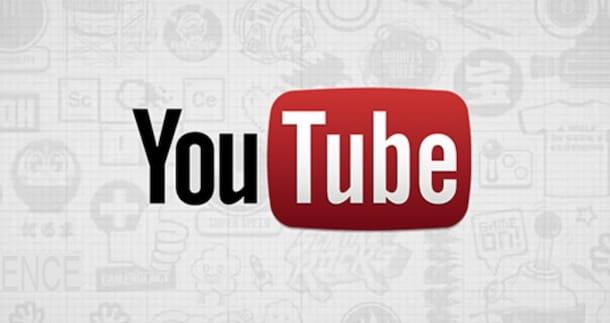Rádio Audials (Android / iOS / Windows)
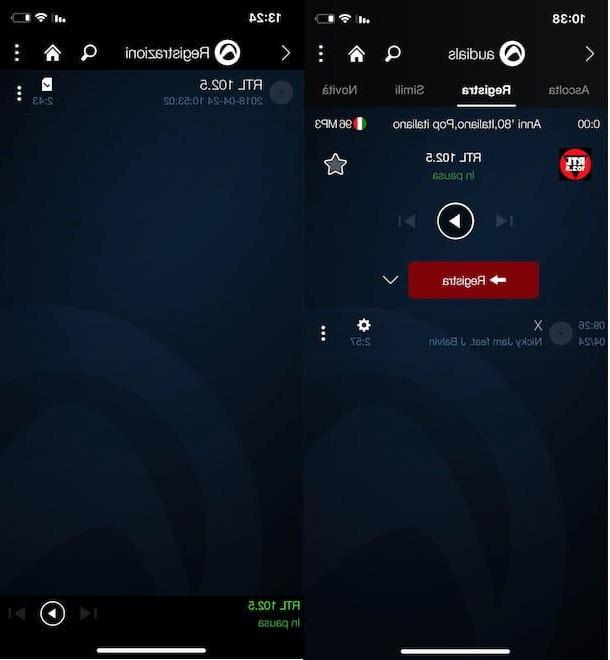
Uma das primeiras soluções a considerar para gravar rádio na Internet è Rádio Audials: é uma aplicação gratuita para dispositivos Android (também disponível na versão Pro a um custo de 5,03 euros), iOS e Windows 10 Mobile que permite ouvir e gravar milhares de estações de rádio de todo o mundo.
Depois de baixar o aplicativo Audials Radio da loja do seu dispositivo, inicie o último pressionando em seu ícone (a rádio celestial em fundo branco), toque no botão log in e pressiona a opção Registrado com Facebook para conectar sua conta social ao Audials Radio. Alternativamente, toque no item Cadastre-se gratuitamente, insira seus dados nos campos Nome de usuário Audials, O seu e-mail, Palavra-passe e digite o código de verificação no campo Digite o código de segurança. Em seguida, coloque a marca de seleção ao lado do item Eu li os termos de uso e os aceito, toque no item Aceitar na nova tela exibida e toque na opção Registrar agora para concluir o registro.
Agora, pressione a voz rádio e pressione uma das opções disponíveis: Gêneros para escolher uma estação de rádio por gênero musical (Clássico, Metal pesado, Eletrônica, estouro, Rocha, Musica religiosa, etc.); países para navegar nas estações de rádio divididas por país; cidade para ver a lista de estações de rádio na sua línguaas; Localidade para a lista de emissoras locais ou Os melhores artistas para encontrar as estações de rádio que estão transmitindo uma música do artista escolhido.
Depois de identificar a estação de rádio que deseja ouvir, toque em seu nome para iniciar a reprodução e, em seguida, pressiona a voz registro e pressione o ícone de seta apontando para baixo para escolher o tipo de registro. Daí a opção Grave e corte músicas para gravar e dividir músicas automaticamente ou pressionar na voz Grave continuamente para gravar sem cortes. Para parar e salvar a gravação, toque no botão Pare e pronto.
Para ver a lista de gravações, pressione o ícone de casa no canto superior direito e toque no item gravações. Pressione, portanto, na gravação de seu interesse e no botão ▶ ︎ para iniciar a reprodução, caso contrário, toque no ícone de três pontos no canto inferior direito e pressiona a voz excluir para excluí-lo.
Você precisa saber que o Audials Radio também está disponível em um Versão Web, mas não permite que você grave e acesse as gravações feitas a partir de dispositivos móveis. Para usar o Audials Radio de um computador, você pode baixar o aplicativo para PC com Windows 10 que funciona de forma semelhante ao descrito para smartphones e tablets.
Para baixar o aplicativo Audials Radio para janelas 10, clique na barra de pesquisa de Cortana, então digite Loja no campo de pesquisa ao lado do ícone lupa e, nos resultados exibidos, pressiona o item Loja. Agora, no campo App de pesquisa (canto superior direito) escrever Rádio Audialse clique na opção Rádio Audials e aperta o botão Instalar para começar a baixar e instalar o aplicativo. Aguarde alguns instantes e você poderá ver o aplicativo Audials Radio na lista de aplicativos instalados em seu PC.
TuneIn Radio Pro (Android / iOS)
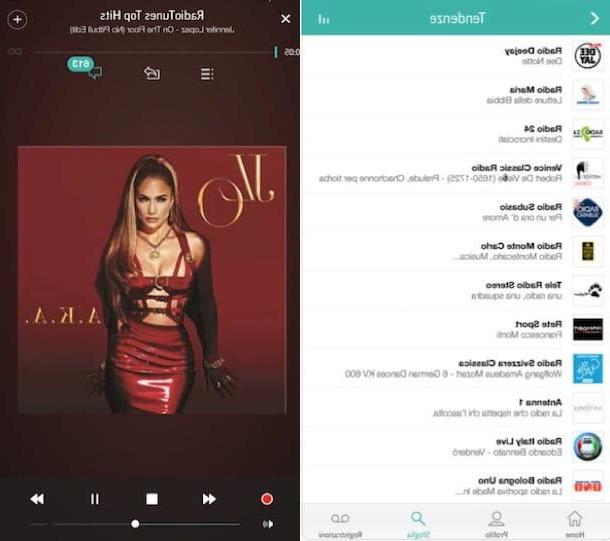
TuneIn Radio Pro é a versão paga do famoso aplicativo TuneIn Radio. Está disponível para Android (11,07 euros) e iOS (10,99 euros) e, para além de permitir ouvir milhares de estações de rádio, retira anúncios e oferece funcionalidades adicionais, como a gravação desta. Que está a ouvir .
Depois de baixar e instalar o TuneIn Radio Pro em seu dispositivo, pressiona seu ícone (o Letras do TuneIn Pro em um fundo azul) e toque no item navegar na parte inferior para escolher a estação de rádio a ouvir. Alternativamente, pressione na voz Pesquisa e digite o nome da estação de rádio de seu interesse no campo Pesquisa pra cima. Depois de identificar o rádio que deseja ouvir, toque em seu nome e pressione o botão ▶ ︎ para iniciar a reprodução.
Para gravar a rádio que você está ouvindo, pressione botão vermelho presente no canto inferior esquerdo, pressione-o novamente para parar e salvar a gravação. Quando a operação for concluída, toque no item gravações para ver a lista de gravações feitas e carregue em cada uma delas para começar a ouvir.
RarmaRadio (Windows)
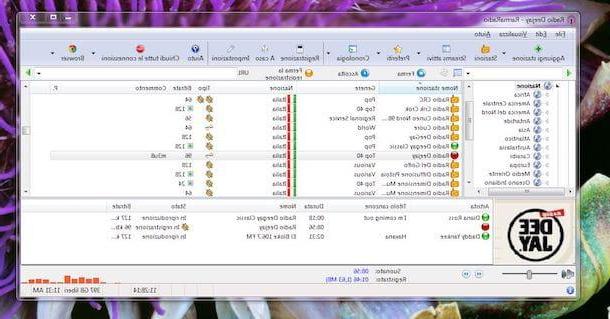
RarmaRadio é software livre para Windows que permite registrar estações de rádio diretamente de seu computador. Permite o acesso a milhares de estações de rádio, com a capacidade de dividir as músicas gravadas e definir um cronômetro para parar a gravação automaticamente.
Para baixar RarmaRadio em seu computador, conecte-se ao site do programa e clique no item Downloads presente no menu principal. aperte o botão Baixar relacionado a RarmaRadio e aguarde o download ser concluído, em seguida, clique duas vezes no arquivo rarmaradio_setup.exe, pressiona o botão Corre e clique no botão OK para confirmar o Língua na sua línguaa. Em seguida, clique no botão para a frente, coloque a marca de seleção ao lado do item Eu aceito os termos do contrato de licença, Clique no botão para a frente por quatro vezes consecutivas e pressiona o botão Instalar para instalar o software. Assim que a instalação estiver concluída, clique no botão final para fechar a janela e iniciar o RarmaRadio.
Para selecionar a estação de rádio para ouvir, clique na entrada Estações na parte superior e escolha uma das opções disponíveis na barra lateral esquerda: tipo encontrar uma estação de rádio por gênero musical; nação para procurar uma estação de rádio por país ou Network para ver as estações de rádio mais populares. Identifique o emissor de seu interesse, selecione-o e pressione o botão Ascolta para começar a jogar, clique no botão registro e escolha o método de registro de sua preferência.
- Continuamente - dividindo as músicas: grava continuamente aplicando um corte entre as canções;
- Continuamente - sem dividir as músicas: registros sem interrupções e sem cortes;
- Cronômetro - dividir músicas: define um cronômetro para interromper a gravação e salvar músicas individuais;
- Timer - sem divisão: define um cronômetro para interromper a gravação e gravar sem cortar;
- Apenas a música atual: para gravar apenas a música que está no ar.
Para parar a gravação, clique na entrada Pare de gravar e, automaticamente, a gravação será salva no formato MP3. Para ver a lista de gravações, clique na entrada inscrição no topo e clique duas vezes em registro de seu interesse em ouvi-lo.
Se a estação de rádio de seu interesse não está incluída no banco de dados RarmaRadio ou o programa não o satisfaz totalmente, você pode gravar o áudio reproduzido por seu PC (e, portanto, também as rádios online) usando Audacity, o famoso software de edição de áudio disponível gratuitamente para Windows e macOS: Eu falei sobre isso com mais detalhes em meus tutoriais sobre como usar o Audacity e como gravar áudio no Mac (no macOS você deve primeiro instalar um software para fazer o áudio do sistema aparecem entre as fontes de áudio a serem gravadas com o Audacity).
Gravador de áudio online gratuito da Apowersoft (online)
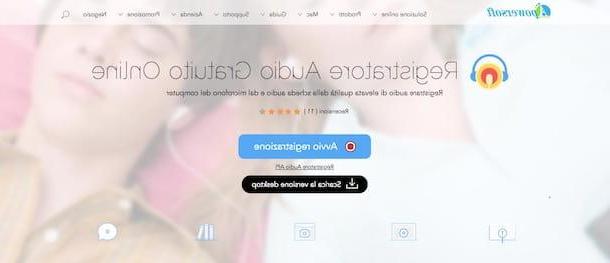
Entre as soluções a utilizar para gravar rádio na Internet também está Gravador de Áudio Online Grátis da Apowersoft: este é um serviço online gratuito que permite que você se registre diretamente da janela do navegador, baixando primeiro um inicializador especial disponível para Windows e macOS.
Para usar esta solução, conectado ao site do Gravador de Áudio Online Grátis da Apowersoft, clique no botão Comece a gravar e aperta o botão Baixe o lançador. Download concluído, se você tiver um PC com Windows, Clique duas vezes no arquivo apowersoft-online-launcher.exe, pressiona o botão Corre e, assim que a instalação estiver concluída, clique no botão OK.
Se você tem um Macem vez disso, clique duas vezes no arquivo apowersoft-online-launcher.pkg e, na nova janela aberta, pressiona os botões Continuando e Instalar, em seguida, insira o senha da sua conta de usuário no macOS e aguarde a conclusão da instalação.
Para começar a gravar uma estação de rádio, conecte-se ao site da estação de rádio de seu interesse, abra o inicializador e certifique-se de que ao lado do item Fonte de som a opção está selecionada Sistema de som. Então clique em botão vermelho para iniciar a gravação e pressione-o novamente para interrompê-la.
Você deve saber que o Apowersoft Free Audio Recorder também está disponível em uma versão desktop para ser instalado em seu computador e que você pode baixar gratuitamente pressionando o botão Baixe a versão desktop. Seu funcionamento é idêntico ao da versão online.
Piezo (Mac)

Piezo é um programa para Mac que permite escolher a aplicação a partir da qual pretende gravar o áudio e fazer gravações de uma forma muito simples. Em sua versão gratuita permite fazer gravações de até 10 minutos, limitação que pode ser removida adquirindo a versão completa ao custo de 19 dólares.
Para registrar suas rádios favoritas no Piezo, conecte-se ao site do programa e clique no botão Download grátis para iniciar o download. Quando o download for concluído, clique duas vezes no arquivo piezo.zip e mova o ícone de Piezo na pasta Aplicações do macOS. Em seguida, clique no ícone do programa para iniciá-lo.
Agora, usando o menu suspenso ao lado do item fonte, indica o aplicativo do qual você pretende gravar o áudio: por exemplo, se você estiver reproduzindo sua estação de rádio favorita através do navegador, selecione o navegador em uso através do menu suspenso. Em seguida, clique no ícone de roda de engrenagem e insira o nome a ser atribuído à gravação, em seguida, defina a qualidade de áudio da gravação usando o menu suspenso ao lado do item Qualidade e clique em botão vermelho para começar a gravar.
Na primeira utilização, você precisará instalar o Plugin ACE necessário para o correto funcionamento do Piezo. Em seguida, pressione os botões Instale o ACE e Instalar, introduzir o senha da sua conta de usuário no macOS e aguarde a conclusão da instalação. Pressione novamente botão vermelho para começar a gravar e no botão OK para usar a versão gratuita do Piezo. Você pode ver a lista de gravações pressionando o ícone de lupa.
Como gravar rádio na Internet